Enlève ou coupe les silences, les blancs et les pauses des enregistrements audio et vidéo avec Descript. Le mieux, c'est que tu choisis combien de moments de silence tu veux garder ou éliminer pour que l'audio soit fluide. Améliorer le rythme et le professionnalisme est aussi simple que quelques clics.

Pour commencer à enlever les silences indésirables de votre audio, commencez par créer un nouveau projet dans Descript. Vous pouvez facilement importer votre fichier audio ou vidéo en le glissant-déposant dans la zone de projet. Une fois votre fichier importé, Descript transcrira automatiquement votre audio, y compris les silences et les pauses représentés par des barres grises.
Tu peux surligner et utiliser la touche retour arrière pour supprimer ou réduire les silences de ta transcription, ce qui fera la même chose dans ton audio ou vidéo. Sinon, tu peux aller dans Actions > Réduire les intervalles de mots pour réduire ou supprimer systématiquement les silences de ton audio, soit un par un, soit d’un coup. Descript te permet d’ajuster la sensibilité de la détection des silences et de définir une longueur par défaut pour les intervalles de mots.
Après avoir utilisé l'outil de suppression des silences, prévisualisez votre audio pour vous assurer que les modifications répondent à vos attentes. Écoutez les sections éditées pour vérifier qu'aucune partie essentielle n'a été supprimée par erreur et que le flux de votre audio reste naturel. Vous pouvez restaurer les sections supprimées en cliquant droit sur les lignes verticales qui indiquent où des coupes ont été faites. Continuez à éditer ou cliquez sur Publier pour exporter votre audio ou vidéo.





Enlève ou coupe les silences, les blancs et les pauses des enregistrements audio et vidéo avec Descript. Le mieux, c'est que tu choisis combien de moments de silence tu veux garder ou éliminer pour que l'audio soit fluide. Améliorer le rythme et le professionnalisme est aussi simple que quelques clics.

Pour commencer à enlever les silences indésirables de votre audio, commencez par créer un nouveau projet dans Descript. Vous pouvez facilement importer votre fichier audio ou vidéo en le glissant-déposant dans la zone de projet. Une fois votre fichier importé, Descript transcrira automatiquement votre audio, y compris les silences et les pauses représentés par des barres grises.
Tu peux surligner et utiliser la touche retour arrière pour supprimer ou réduire les silences de ta transcription, ce qui fera la même chose dans ton audio ou vidéo. Sinon, tu peux aller dans Actions > Réduire les intervalles de mots pour réduire ou supprimer systématiquement les silences de ton audio, soit un par un, soit d’un coup. Descript te permet d’ajuster la sensibilité de la détection des silences et de définir une longueur par défaut pour les intervalles de mots.
Après avoir utilisé l'outil de suppression des silences, prévisualisez votre audio pour vous assurer que les modifications répondent à vos attentes. Écoutez les sections éditées pour vérifier qu'aucune partie essentielle n'a été supprimée par erreur et que le flux de votre audio reste naturel. Vous pouvez restaurer les sections supprimées en cliquant droit sur les lignes verticales qui indiquent où des coupes ont été faites. Continuez à éditer ou cliquez sur Publier pour exporter votre audio ou vidéo.

Les outils de suppression des silences de Descript transforment ton flux de travail d'édition en détectant et éliminant automatiquement les silences indésirables et les longues pauses dans tes fichiers audio selon les paramètres que tu définis. Visualise les silences et leur durée directement dans ta transcription, et appuie sur retour arrière pour les couper ou les raccourcir rapidement.
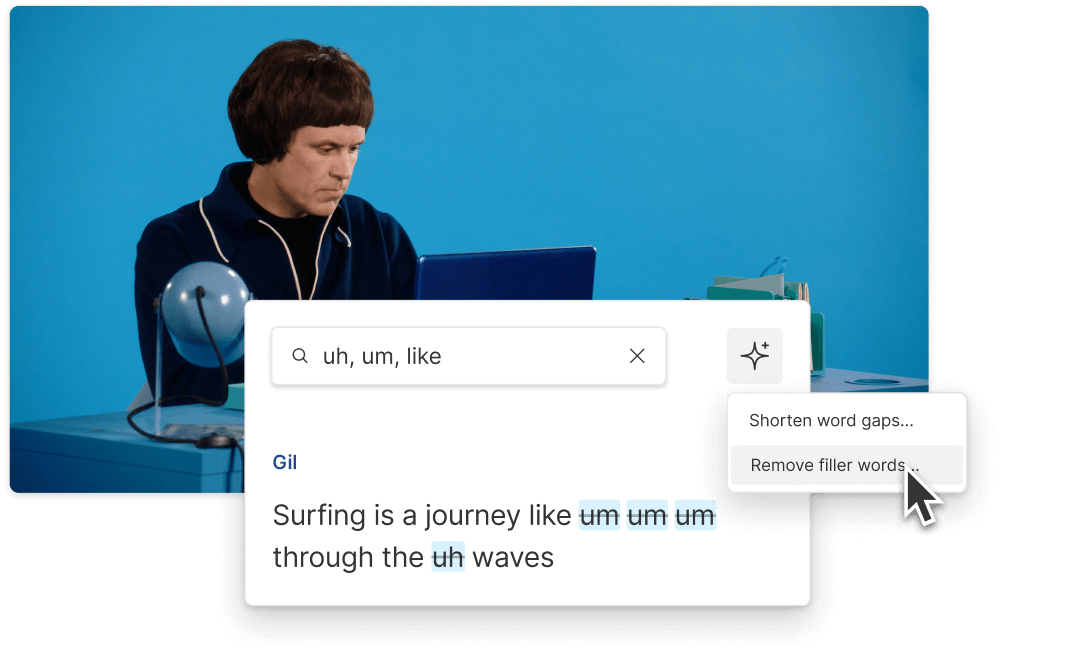
Couper les silences et les pauses de l'audio peut parfois être brutal pour les auditeurs. Regenerate vous aide à adoucir ces transitions en échantillonnant l'audio autour des parties que vous recréez, générant ainsi un nouveau contenu sonore qui s'intègre parfaitement. C'est idéal pour les podcasts, les interviews, les voix off, et tout projet audio ou vidéo contenant du dialogue.

Que tu cherches à réduire les pauses gênantes ou à prolonger les silences pour un effet dramatique, Descript te donne un contrôle précis sur la manière dont tu utilises le silence pour captiver ton audience.

Pour enlever les silences audio, téléverse simplement ton fichier audio sur Descript. Descript va automatiquement détecter et surligner les silences et les pauses dans ton audio via la transcription qu'il génère. Tu peux ensuite choisir de revoir ces sections ou laisser Descript les enlever direct, resserrant ainsi ton audio et le rendant plus captivant. C'est une manière rapide et efficace de peaufiner tes enregistrements sans montage manuel.
Pour rendre ton son enregistré super clair, Descript offre une fonctionnalité puissante qui s'appelle Studio Sound. Ça améliore la qualité de ton audio en éliminant le bruit de fond et en améliorant la clarté de la voix, rendant tes enregistrements pro en un clic. Que tu bosses sur un podcast, une vidéo ou n'importe quel projet audio, Studio Sound assure que ton contenu se distingue avec une qualité audio impeccable. Il suffit de télécharger ton enregistrement sur Descript, d'activer Studio Sound, et notre technologie avancée transforme ton audio sans effort.
Pour utiliser Regenerate pour enlever les silences de ton audio, il te suffit de surligner les segments audio brouillons dans ta transcription, puis de sélectionner Replace > Regenerate pour générer un nouvel audio qui s'intègre avec l'audio environnant.




